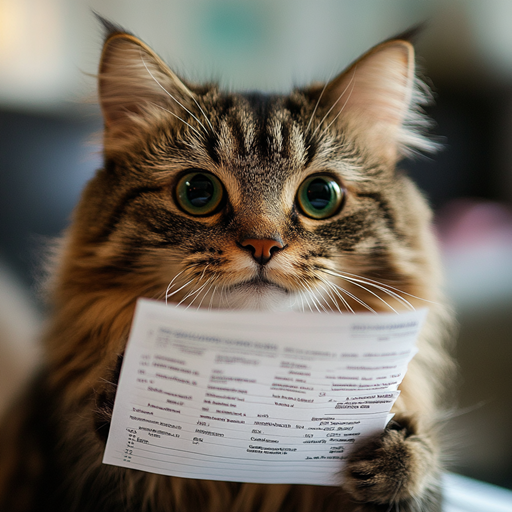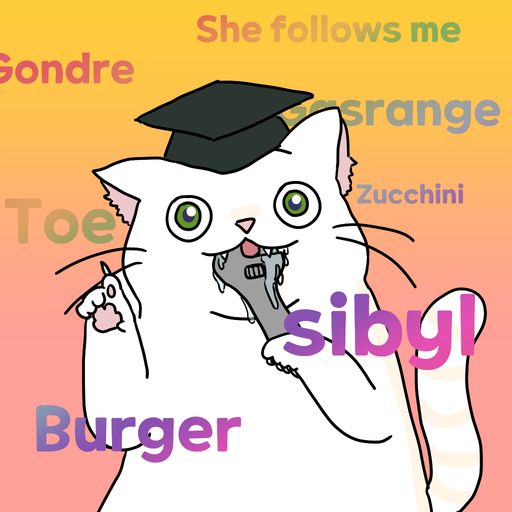- 나이 : 96년생
- 특이사항 : 조금씩 늙어가고 있음
- 좋아하는 음식 : 햄부기, 치킨, 고기
🥷기술
🐱 우리집 고양이 소개


- 이름 : 콜라
- 나이 : 14년생
- 종 : Nado moreum
📱 개인 프로젝트
🏢 참여한 프로젝트
🌱 내 잔디밭
PS1 Style 모델링 연습 / 메모 본문
PS1 스타일 캐릭터 만들기
https://www.youtube.com/watch?v=OjiwRIE21UA&t=1s
이 유튜브 내용을 따라해보면서 메모 목적으로 정리하였습니다. (최신 블렌더 4.4.3 기준)

결과적으로 이런 느낌의 모델링을 할 수 있었습니다.
얼굴 만들기
Edit -> Preferences 에서 Repositories 목록에서 extensions.blender.org 선택 후 동기화. 그 다음 Extra Mesh를 검색해서 Extra Mesh Objects 익스텐션을 설치.


그러면 Mesh -> Round Cube를 만들 수 있게 된다.
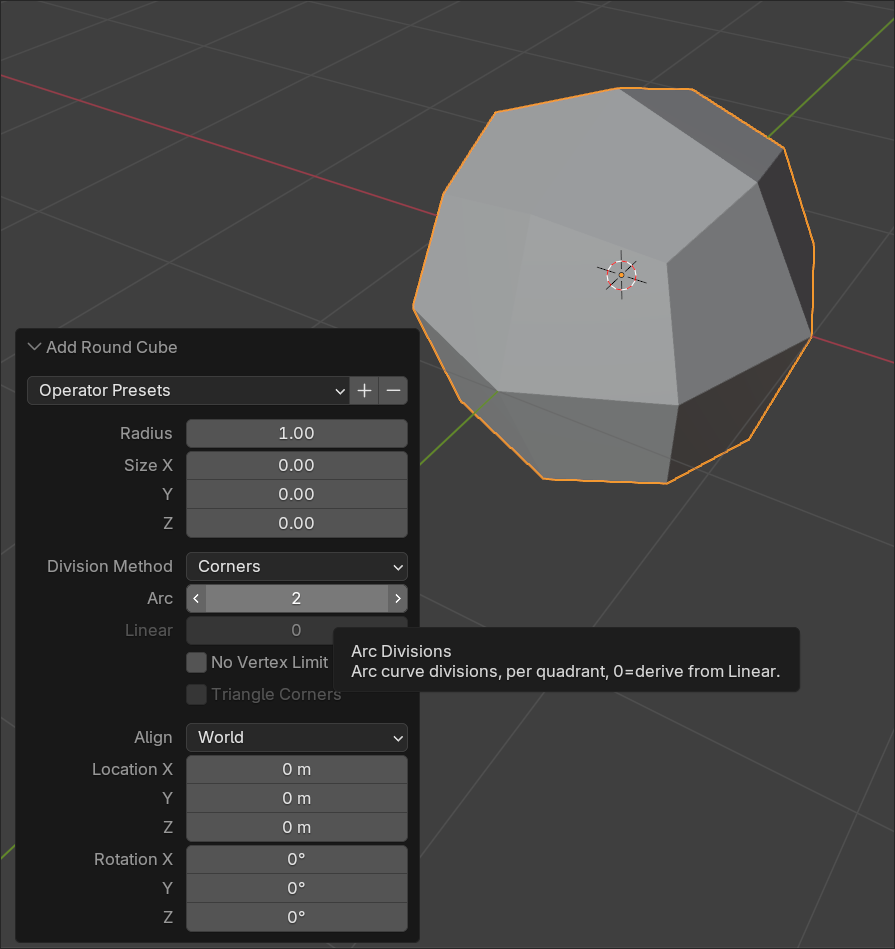
Radius 는 1.0, Arc를 2로 설정하면 로우폴리에서 가장 기본이되는 모형을 만들 수 있습니다.


정면/측면 사진 기준으로 모양을 대충 잡아준다.

목 부분 2번 정도 확장해서 (Exclude) 모양을 잡아준다.
코 만들기
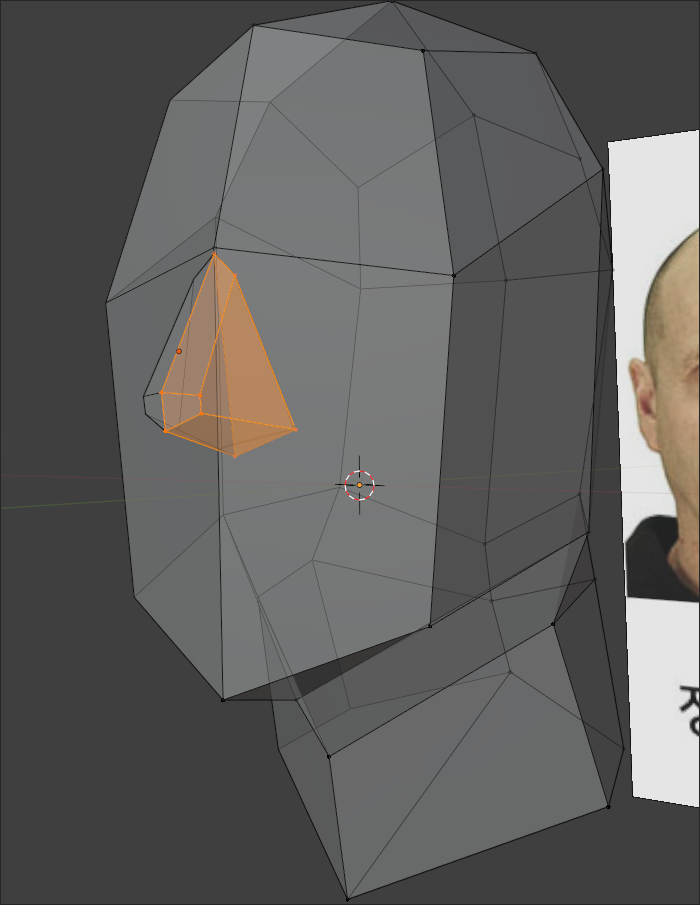
큐브 만들고, 루프 컷 한담에 대충 모양에 맞게 만듦. 그 다음에 Head 오브젝트랑 마지막에 합치기 (Ctrl + J)
텍스쳐 맵핑

합쳐진 머리 오브젝트의 Material 추가, 이름은 Flo_Head로 가정하고

BaseColor -> ImageTexture 추가.

New 누르고 기본 세팅에 Name만 추가해서 생성.


Save As 를 해서 아까 Material에서 만든 빈 텍스쳐를 실제 파일로 저장.

Edit 모드 전환 하면 UV 맵에선 영역이 표시되고, 텍스쳐가 적용된 Material을 확인하기 위해 Z를 눌러 Material Preview로 전한다.

Roughness 는 1.0, Specular의 IOR Level은 0으로 바꿔서 빛을 반사하지 못하게 하고, 단색 질감을 강조.

Edit 모드 -> Face 모드에서 UV Unwrap Faces -> Smart UV Project



그리고 Pixel Grid 텍스처를 이용하면 먼저 텍스쳐가 잘 펴졌는지 확인하기 좋다. Open Image를 눌러 픽셀 그리드 텍셔쳐를 불러온다.


스마트 UV 로 펼친 UV 맵은 왜곡이 심해보인다. (좌) 그래서 큐브 투영 Unwrap으로 다시 펼친다 (우)


UV를 적당히 펼친 상태에서 모델을 확인해보면.,,. 꿀밤 맞은 것 처럼 파인 곳이 있다.


꿀밤 맞은 머리 수술 나이프 툴로 수술. 턱도 깎는다. 비슷하게 텍스처가 왜곡되는 부분은 다 나이프로 펴준다.
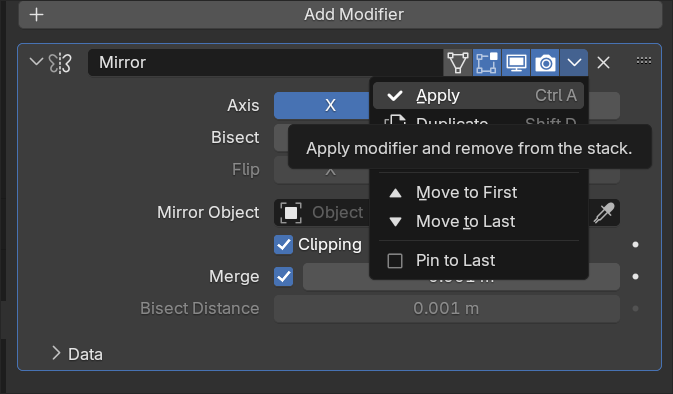
머리의 Mirror 모디파이어를 Appy 해준다.

그담에 미러를 했기 땜에 펼쳐진 UV 맵이 겹쳐진 상태인데, 왼쪽 얼굴면만 선택해서 G+x 로 이동 해서 좌우 대칭으로 머리 모양에 맞게 펼쳐준다.

겹치는 포인트에 Edit-Point 에서 M 키를 눌러 Merge, At Center를 선택한다. Merge된 후 점을 흔들어 재꼈을 때 좌우가 같이 움직이면 된 것. 비슷하게, 만약 좌우 대칭이 필요하다면 이런식으로 대칭해서 uv를 펴준다.

다시 텍스쳐를 처음 만들었던 Flo_Head로 설정 후, Texture Paint 모드로 이동.

TexturePaint 모드에서 Edit 모드상태로 전체 선택(A) 하면 좌측에 그리드가 보이게됨.

이상태로 우측 인스펙터에서 Texture -> Brush -> New

브러시에 텍스쳐를 넣을 수 있는데 사람 얼굴 모양을 그대로 찍어낼 거라 정면 사진이 있는 참조 이미지 열기.

브러시에 스텐실 텍스처를 설정하기 위해 Texture Paint 모드에서 Tool 메뉴의 Texture Mapping 옵션을 Stencil로 설정.

이제 Stencil로 설정된 텍스처가 반투명으로 화면에 나타나고, 우클릭으로 이동 후 해당 부분을 하얀색 브러시로 칠하면 그부분이 텍스처에 투영되어 색칠됩니다.

정확한 색칠을 위해 정면이랑 겹칠 수 있도록 카메라를 이동 후, [Image Aspect] 버튼을 눌러 비율을 원본 사진 비율로 바꾼다.
※ 주요 단축키 : Shift : 크기 조정, Ctrl + 우클릭 : 각도 조정

그럼 이렇게 칠할 수 있다.

Smear 로 부자연스럽게 이어지는 부분을 처리

Texture 프로퍼티는 다시 원복 시켜놓고 (아까 만든 스텐실 텍스쳐 브러시 제거) Tools 에 Stencil 설정해둔것도 Tiled로 원복.

이미지 텍스쳐를 Resize해서 저화질로 만들자.

256이나 128로 해도 되고 더 낮춰서 64로도 시도해봐도 좋다.

결과물
내보내기

머리 모델을 선택후 Export -> FBX


Geometry Smoothing은 Face로 바꾸고 Armature FBX.. 옵션에 Add Leaf Bones 체크 해제 후 내보내기!
'글 묶음 > Blender (믹서기 아님)' 카테고리의 다른 글
| 블렌더 꿀 기능 메모 (0) | 2024.01.14 |
|---|---|
| 구체를 만들때 Cube메시를 이용하면 좋은 이유 (0) | 2023.06.10 |